
Cuprins:
- Pasul 1: Deschideți Eclipse
- Pasul 2: Configurarea proiectului
- Pasul 3: deschiderea proiectului
- Pasul 4: Configurarea clasei
- Pasul 5: Crearea scanerului
- Pasul 6: inițializarea variabilelor
- Pasul 7: Solicitarea introducerii utilizatorului
- Pasul 8: Obținerea tipăririi rezultatelor
- Pasul 9: Rulați codul
- Pasul 10: Verificarea rezultatului
- Autor John Day [email protected].
- Public 2024-01-30 11:42.
- Modificat ultima dată 2025-01-23 15:04.

Aceasta este o introducere simplă în limbajul de programare Java destinat persoanelor cu puține sau deloc cunoștințe de programare.
Materiale: computer sau laptop (cu Eclipse instalat)
Poate instala eclipse la
Pasul 1: Deschideți Eclipse

Deschideți programul Eclipse
Pasul 2: Configurarea proiectului

- Faceți clic pe „fișier” în colțul din stânga sus, plasați cursorul peste „nou”, apoi faceți clic pe „java project”
- Introduceți „Calculator” în caseta de text „Numele proiectului” și faceți clic pe „Finalizare” în partea dreaptă jos
Pasul 3: deschiderea proiectului


- Faceți clic pe folderul „Calculator” din partea stângă
- Faceți clic pe „fișier” în colțul din stânga sus, plasați cursorul peste „nou”, apoi faceți clic pe „clasă”
Pasul 4: Configurarea clasei


- (AVERTISMENT: Asigurați-vă că folderul sursă scrie „Calculator / src”)
- Introduceți „Calc” în caseta de text „nume” Bifați caseta de selectare care se corelează cu „Public static void main (String args)” și „generați comentarii” (asigurați-vă că toate casetele de selectare se potrivesc cu imaginea), apoi apăsați „Finalizare”
Pasul 5: Crearea scanerului

- Ștergeți textul de pe linia 29 (numerele de linie sunt situate în partea stângă a paginii)
- (AVERTISMENT: acum veți începe să introduceți codul, deci asigurați-vă că este formatat exact așa cum spune pasul și fiecare linie de cod ar trebui să fie urmată de un punct și virgulă sau;)
- Importați scanerul tastând import java.util. Scanner; pe linia 14 Începeți codul pe linia 29 tastând Scanner scan = new Scanner (System.in); și apăsați Enter
Pasul 6: inițializarea variabilelor

- Tastați pe linia 30 dublu num1; și apăsați Enter
- Tastați pe linia 31 dublu num2; și apăsați Enter
Pasul 7: Solicitarea introducerii utilizatorului

- Tastați pe linia 33 System.out.println („Introduceți primul număr:”); și apăsați Enter
- Tastați pe linia 34 num1 = scan.nextDouble (); și apăsați Enter
- Tastați pe linia 35 System.out.println („Introduceți al doilea număr:”); și apăsați tasta Enter pe linia 36 num2 = scan.nextDouble (); și apăsați Enter
Pasul 8: Obținerea tipăririi rezultatelor

- Tastați pe linia 38 System.out.println („Adăugare:„ + (num1 + num2)); și apăsați Enter
- Tastați pe linia 39 System.out.println („Subtraction:“+ (num1 - num2)); și apăsați Enter
- Tastați pe linia 40 System.out.println („Multiplicare:“+ (num1 * num2)); și apăsați Enter
- Tastați pe linia 41 System.out.println („Divizie:„ + (num1 / num2)); și apăsați Enter
Pasul 9: Rulați codul


Apăsați „alergare” (sau butonul verde de redare) care este afișat în imaginea de mai jos, apoi selectați „OK”:
Pasul 10: Verificarea rezultatului

- Uită-te în partea de jos a ecranului pentru ieșirea codului, ar trebui să fie doar o linie de text care spune „Introduceți primul număr”.
- (AVERTISMENT: dacă codul nu rulează, revedeți codul cu imaginea după pasul 8 și asigurați-vă că nu aveți erori)
- Urmați solicitarea care este afișată prin introducerea fiecărui număr, iar calculatorul ar trebui să imprime răspunsul celor două numere adăugate, scăzute, împărțite și înmulțite, ca imaginea de mai sus.
Recomandat:
CUM SE FACE UN CALCULATOR FUNCȚIONAL ÎN CPP: 6 pași

CUM SĂ FACI UN CALCULATOR FUNCȚIONAL ÎN CPP: Calculatoarele sunt folosite pentru toată lumea în viața de zi cu zi. Un calculator simplu poate fi realizat folosind un program C ++ care este capabil să adauge, să scadă, să înmulțească și să împartă doi operanzi introduși de utilizator. Instrucțiunea if și goto este utilizată pentru a crea un calculator
Cum se face un IOT simplu cu aplicația Telegram: 5 pași

Cum să faci un IOT simplu cu aplicația Telegram: În generația actuală, Internetul este totul. Internetul obiectelor joacă un rol major în lumea actuală. Fără a pierde mult timp, putem trece la funcționarea practică a IOT. Aici vom controla ledul și, de asemenea, o
Cum se face un decodificator de linie telefonică DTMF simplu (ton): 3 pași

Cum se face un decodificator de linie telefonică DTMF simplu (ton): Acesta este un proiect simplu care vă permite să decodificați semnale DTMF pe orice linie telefonică. În acest tutorial, folosim decodorul MT8870D. Folosim un decodor de tonuri preconstruit deoarece, credeți-mă, este o durere în spate să încercați să o faceți cu
Cum se face un circuit simplu de amplificator fără IC: 6 pași
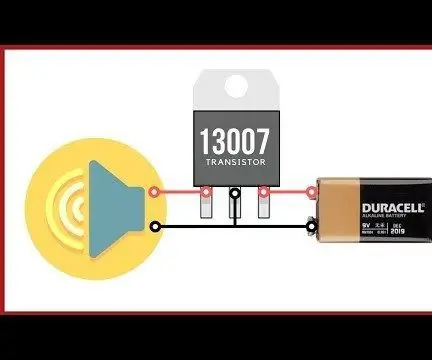
Cum se face un circuit simplu de amplificator fără IC: Introducere: Astăzi, în acest articol, vom discuta despre cum se face un circuit de amplificare de mare putere cu tranzistorul 13007. Puteți găsi toate componentele de la sursele de alimentare vechi deteriorate. Deci, puteți recicla și electronice vechi. De asemenea, am dat
Cum se face un calculator în Xcode folosind Swift: 9 pași

Cum să faci un calculator în Xcode folosind Swift: În acest tutorial rapid, îți voi arăta cum să creezi un calculator simplu folosind Swift în Xcode. Această aplicație este construită pentru a arăta aproape identică cu aplicația originală pentru calculator pentru iOS. Puteți să urmați instrucțiunile pas cu pas și să construiți calculul
